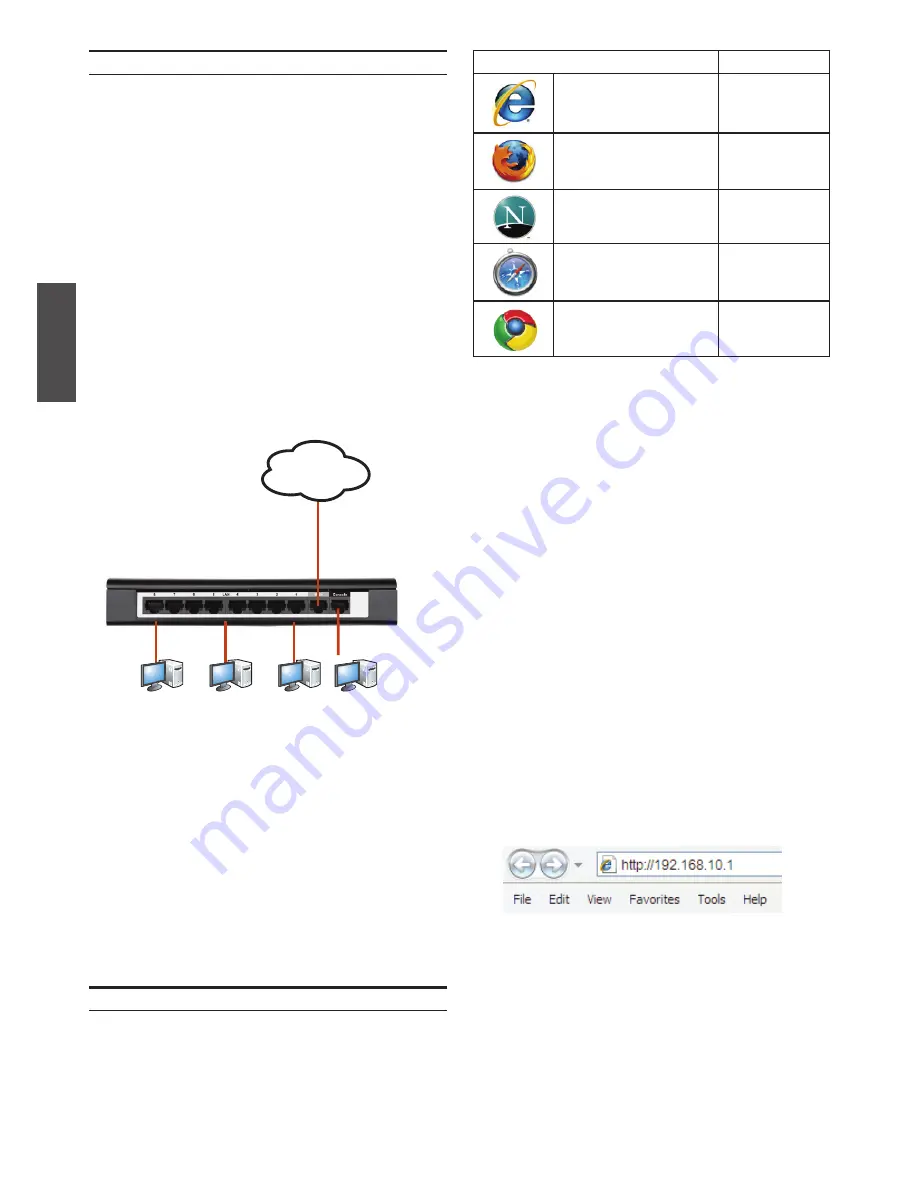
10
D-Link Wireless N Services Router
DE
U
T
SC
H
So greifen Sie über die WebUI auf das Gerät zu:
1. Schließen Sie Ihren Arbeitsplatzrechner am
Port an, der mit LAN (1-8) gekennzeichnet und
standardmäßig dem LAN zugewiesen ist.
2. Stellen Sie sicher, dass Ihr Arbeitsplatzrechner
für den automatischen Bezug der IP-Adresse
eingestellt ist (DHCP-Client-fähig) oder mit
einer statischen IP-Adresse im Subnetz
192.168.10.0/24 konfiguriert ist.
Hinweis:
Deaktivieren Sie die Popup-Blocker-
Software oder fügen Sie die Management-
IP-Adresse http://192.168.10.1 der Liste der
zugelassenen Adressen Ihrer Popup-Blocker-
Software hinzu.
3. Starten Sie Ihren Browser. Geben Sie die
IP-Adresse für die LAN-Schnittstelle ein. (Die
werkseitig vorgegebene Standard-IP-Adresse
ist
http://192.168.10.1
). Drücken Sie dann auf
die
Eingabetaste
.
4. Melden Sie sich auf der Services Router-Web-
Benutzeroberfläche an. Die standardmäßigen
Anmeldeinformationen lauten:
Username (Benutzername):
admin
Password (Kennwort):
admin
Anschließen des Geräts an ein Netzwerk
Abbildung 4: Einfaches Verkabelungsbeispiel
Erstkonfiguration des Geräts
Der DSR-150N installiert standardmäßig Services
Router Software und kann nach Durchführung des
Startvorgangs weiter konfiguriert werden. Obwohl
das Gerät werkseitige Standardeinstellungen bietet,
die eine sofortige Herstellung einer Verbindung zu
dem Gerät ermöglichen, ist es trotzdem unbedingt
zu empfehlen, dass Sie die Einstellungen Ihren ganz
spezifischen Netzwerkanforderungen anpassen.
Die Web-Benutzeroberfläche
Um die webbasierte Benutzeroberfläche(WebUI)
zur Verwaltung des DSR-150N zu verwenden,
muss sich der Arbeitsplatzrechner, über den Sie das
Gerät verwalten, im gleichen Subnetz wie das Gerät
befinden.
Abbildung 5. Browser-Adresse
Tabelle 5: Browser-Kompatibilität
Browser
Version
Microsoft Internet
Explorer
6.0 und höher
Mozilla Firefox
3.5 und höher
Netscape Navigator
9.0 und höher
Apple Safari
4.0 und höher
Google Chrome
3.0 und höher
Dieser Abschnitt bietet allgemeine Informationen
zum Herstellen einer Verbindung des DSR-150N mit
dem Netzwerk.
Erforderliche Verbindungskabel und die nötigen
Schritte werden unten angezeigt und beschrieben:
1. Verbinden Sie den als WAN gekennzeichneten
Port mithilfe eines RJ-45-Kabels mit dem
externen Router, Kabel- oder ADSL-Modem.
Der WAN-Port ist standardmäßig dem
WAN-Netzwerksegment zugewiesen.
2. Verbinden Sie den LAN-Port (1-8)
mithilfe eines RJ-45-Kabels mit PCs im
LAN-Netzwerksegment.
3. Verbinden Sie den Konsolenport mit einem
RJ45-to-DB9-Kabel, um die Verwaltung
über die CLI (Command Line Interface,
Befehlszeilenschnittstelle) zu ermöglichen.
WAN
LAN
Konsole
Internet
Benutzer
Administratoren
Summary of Contents for DSR-150N
Page 6: ...6 D Link Wireless N Services Router ENGLISH TECHNICAL SUPPORT dlink com support ...
Page 7: ...D Link Wireless N Services Router 7 ENGLISH Notes ...
Page 12: ...12 D Link Wireless N Services Router DEUTSCH TECHNISCHE UNTERSTÜTZUNG dlink com support ...
Page 13: ...D Link Wireless N Services Router 13 DEUTSCH Notes ...
Page 18: ...18 D Link Wireless N Services Router FRANÇAIS ASSISTANCE TECHNIQUE dlink com support ...
Page 19: ...D Link Wireless N Services Router 19 FRANÇAIS Notes ...
Page 24: ...24 D Link Wireless N Services Router ESPAÑOL ASISTENCIA TÉCNICA dlink com support ...
Page 25: ...D Link Wireless N Services Router 25 ESPAÑOL Notes ...
Page 30: ...30 D Link Wireless N Services Router ITALIANO SUPPORTO TECNICO dlink com support ...
Page 31: ...D Link Wireless N Services Router 31 ITALIANO Notes ...
Page 37: ...D Link Wireless N Services Router 37 Notes ...
Page 43: ...D Link Wireless N Services Router 43 Notes ...
Page 49: ...D Link Wireless N Services Router 49 Notes ...
Page 55: ...D Link Wireless N Services Router 55 Notes ...
Page 61: ...D Link Wireless N Services Router 61 Notes ...











































